SSL (Security Socket Layer)
Basado en la aplicación conjunta de criptografía, simétrica, asimétrica, certificados y firmas digitales para crear un canal seguro a través de Internet, implementa su negociación a nivel de socket (nombre de la maquina mas puerto) el puerto en el cual corre ese servicio es el 443
SSL se implementa en la aplicación ya que encripta los datos en esta capa antes de que sean segmentados en la capa de transporte
Que es un certificado ?
Un certificado es un documento emitido y firmado por una Autoridad Certificadora que identifica una clave pública con su propietario. Cada certificado está identificado de manera unívoca y tiene un período de validez consignado en el propio certificado.
Un certificado permite validar la identidad del otro extremo de una comunicación ya sea una persona o un dispositivo.
Qué es una CA (Autoridad Certificadora) ?
Es una entidad de confianza del emisor y del receptor de una comunicación. Esta confianza de ambos en una 'tercera parte confiable” permite que cualquiera de los dos confíe a su vez en los documentos firmados por la Autoridad Certificadora, en particular, en los certificados que identifican ambos extremos.
CONFIGURACION DE SSL2 EN WINDOWS
Primero que todo quiero contarles que debemos de tener instalados los siguientes servicios WEB, DNS, ACTIVE DIRECTORY y con su configuracion básica, no mostrare la configuración aqui ya que se ha mostrado en tutoriales pasados.
Despues te tener el DNS y el Web corriendo procedemos a instalar la Autoridad Certificadora CA.
Le damos click en inicio, Panel de control, Quitar y Agregar programas, Luego en Agregar y quitar componentes de Windows, seleccionamos la siguiente opción Servicios de Certificate Server
Luego le damos en siguiente y esperamos a que nos instale la Autoridad Certificadora.
A continuación vamos a la consola administrativa del IIS y en nuestro sitio web le damos click derecho, propiedades
Despues le damos en seguridad de directorios y luego en certificado de servidor
Despues nos abrira un asistente para crear la peticion del certificado, entonces iniciamos dandole click en siguiente
Lego empezara por crear un certificado de servidor para nuestro sitio web, escogemos crear un certificado nuevo
a continuacion le damos click en siguiente, despues preparamos la petición para enviarla de inmediato o enviarla despues, en este caso solo nos da la opción de enviarla mas tarde
Despues le damos un nombre y una configuracion de seguridad que es la longitud en bits que determina el nivel de cifrado de nuestro certificado
Despues le nos pide la información sobre la organización y la unidad organizativa, que en el caso nuestro se llamara redes
Siguiente de este paso nos pedira el nombre comun o el DNS de nuestro sitio web
Siguiente nos pedira la información geografica de donde nos encontramos, en nuestro caso estamos en el pais Colombia, departamento de Antioquia, y la ciudad es Medellín, estos datos deben de ser reales.
Ahora le damos la ruta y el nombre del archivo donde guardaremos la petición del certificado el cual utilizaremos mas adelante para que una autoridad certificadora lo firme
Ahora vemos una verificación de la configuración hecha anteriormente
Luego vamos en las propiedades del sitio web en seguridad de directorios, comunicaciones seguras damos click en modificar.
seleccionamos requerir canal seguro ssl y el cifrado de 128 bits.
El paso siguiente vamos a la entidad emisora de certificados, damos click en inicio, herramientas administrativas, entidad emisora de certificado
 Nos despliega una ventana que es la consola administrativa de la entidad emisora, donde miraremos los certificados revocados, los certificados emitidos, las peticiones pendientes y el error en las peticiones de nuestro sitio web.
Nos despliega una ventana que es la consola administrativa de la entidad emisora, donde miraremos los certificados revocados, los certificados emitidos, las peticiones pendientes y el error en las peticiones de nuestro sitio web.

Lo siguiente que realizaremos sera mandar nuestra petición a una CA, en este caso sera desde una CA que esta previamente instalada en un sistema Linux/GNU, la forma en la cual enviaremos nuestra petición sera por SSH y el comando a utilizar es SCP, existen multiples formas de hacerlo como por correo, por usb, etc. Pero este no sea nuestro caso.
Empezamos abriendo el simbolo del sistema, damos click en Inicio, Simbolo del Sistema
Una vez abierta la ventana del simbolo del sistema ingresamos el siguiente comando.
"SCP que es el que nos permitira la conexion con el servidor, luego la ruta de la peticion, despues el usuario, @, la IP del servidor, :/ la ruta donde almacenara la peticion"
Teniendo ya la peticion enviada y por ende firmada de la CA de Linux, nosotros lo que vamos a hacer es importarla a nuestro sitio web así:
Vamos a la consola del IIS y ahi le damos click derecho a nuestro sitio web, propiedades, seguridad de directorios, certificado del servidor.
Seleccionamos procesar una peticion pendiente
Ahora indicamos la ruta donde se encuentra guadada la petición firmada por el servidor Linix
Luego especificamos el puerto pora el sitio web, en este caso dejaremos el puerto por defecto pero se puede cambiar de puerto.
Luego hace una verificación del certificado a instalado
 Miraremos el certificado
Miraremos el certificado
 Ahora mostrare como firmar las peticiones de certificados generadas desde un cliente a nuestro servidor SSL de windows.
Ahora mostrare como firmar las peticiones de certificados generadas desde un cliente a nuestro servidor SSL de windows.
Damos click en inicio, Herramientas Administrativas, Entidad Emisora de Certificados

vamos a la pestaña detalles y ahi en la parte inferior le damos click en el boton copiar en archivo

Nos despliega una ventana sobre el asistente de exportacion de certificados, le damos click en siguiente

Ahora indicamos el formato que llevara el archivo de exportacion



Ahora abrimos nuestro browser y realizar la prueba, nuestra url es www.redes.com

Nos sale un error y nos dice que añadir una excepción
Le damos click en añadir excepción
Ahora en obtener certificado y lego en confirmar el certificado, y ya tenemos nuestro sitio web seguro.
Este manual fue realizado con la colaboración de Mauricio Ortiz, Tutor Administración de Redes sena Regional Antioquia














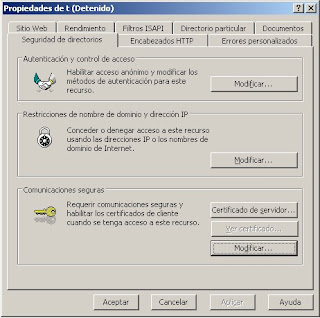










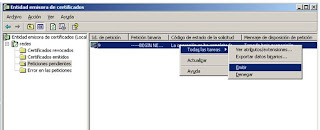





3 comentarios:
jhola mira yo estoy teniendo un problema :
cuando instalo la entidad emisora de certificados no aparece en la opcion certificados emiidos el certificado emitido.
y nop se cual seria el problema.
espero me respondas a mi correo drac_31@hot.
espero me respondas gracias
Oi ... Eu admiro as valiosas informações que você oferece em seus artigos. Vou marcar o seu blog e tenho certeza que eles vão aprender muitas coisas novas aqui do que ninguém!
Certificado e-cnpj
Publicar un comentario